¿Se enfrenta a un obstáculo de que Google Maps no funciona en su dispositivo Android? Si oui, vous êtes au bon endroit comme dans ce tutoriel, nous discuterons de différentes alternatives pour résoudre ce problème.
L'une des applications les mieux conçues par Google, Google Maps C'est une excellente application qui est utilisée par de nombreux utilisateurs de smartphones dans le monde entier, que ce soit Android ou iOS. L'application a commencé comme un outil fiable pour fournir des directions et a été développée au fil des ans pour aider dans divers autres secteurs.
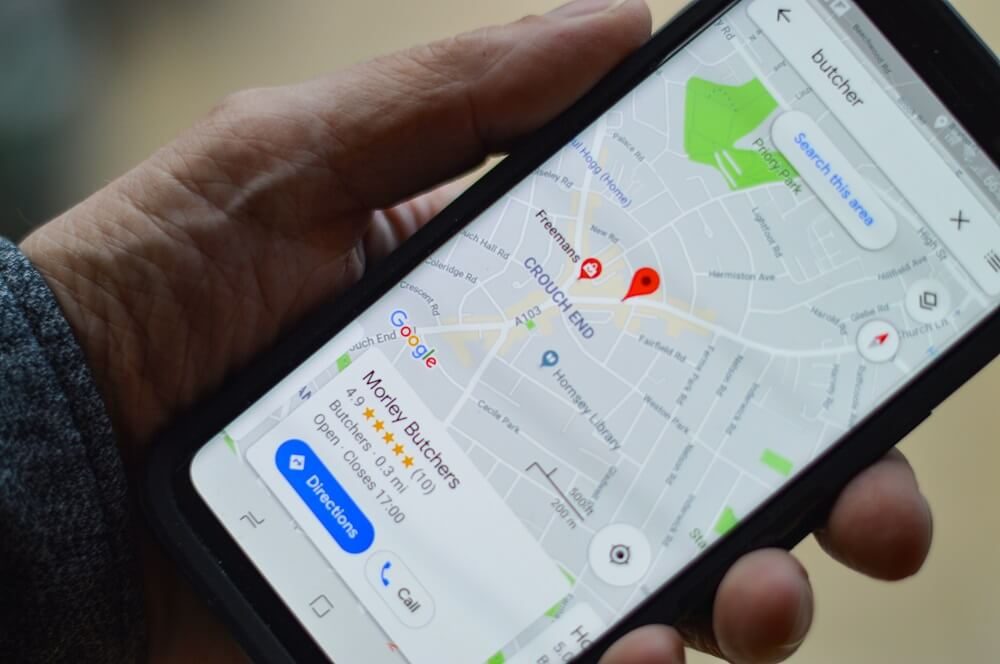
La aplicación proporciona información sobre la mejor ruta a seguir en función de las condiciones del circulation, las representaciones satelitales de las ubicaciones deseadas y proporciona un curso de dirección en cuanto a cualquier modo de transporte, ya être a pie, en automóvil, en bicicleta o en transporte público. Con actualizaciones recientes, Google Maps ha integrado servicios de cabina y automóvil para conseguir direcciones.
Cependant, toutes ces fonctionnalités intéressantes sont inutiles si l'application ne fonctionne pas correctement ou ne s'ouvre pas lorsque cela est le plus nécessaire.
Pourquoi votre Google Maps ne fonctionne-t-il pas?
Il y a plusieurs raisons pour lesquelles Google Maps ne fonctionne pas, mais certaines d'entre elles sont:
- Mauvaise connexion Wi-Fi
- Mauvais signal réseau
- Décalibrage
- Google Maps non mis à jour
- Cache y datos dañados
Maintenant, en fonction de votre problème, vous pouvez essayer les solutions répertoriées ci-dessous pour réparer Google Maps ne fonctionnant pas sur Android.
Correction de Google Maps ne fonctionnant pas sur Android
Vous trouverez ci-dessous les méthodes les plus efficaces pour résoudre les problèmes liés à Google Maps.
1. Redémarrez l'appareil
L'une des solutions les plus élémentaires et les plus préférables pour tout remettre à sa place en cas de problème sur l'appareil est redémarrer ou redémarrer le téléphone. Pour redémarrer votre appareil, maintenez la touche «Bouton d'allumage«Et sélectionnez»Redémarrer».
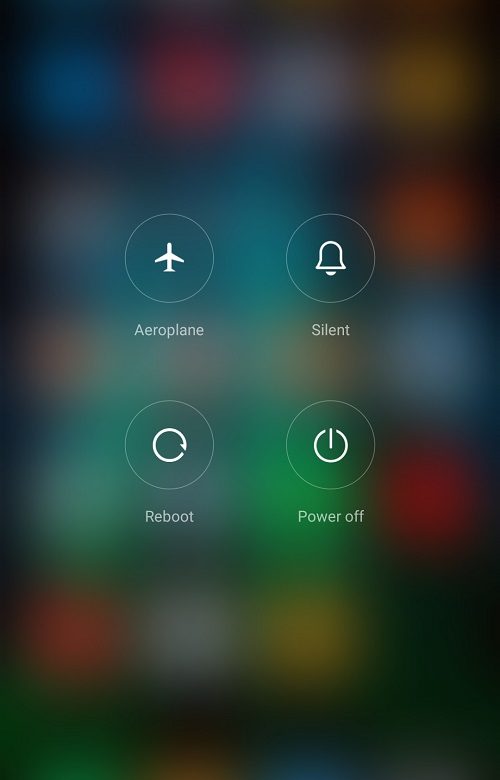
Cela prendra une minute ou deux selon le téléphone et résout généralement certains des problèmes.
2. Vérifiez votre connexion Internet
Google Maps a besoin d'une bonne connexion Internet pour fonctionner correctement et le problème peut persister en raison d'une connexion Internet extrêmement lente ou d'un manque d'accès à Internet. Si vous utilisez des "données mobiles", essayez de la désactiver, puis de la réactiver après avoir basculé vers une zone où vous bénéficiez d'une meilleure couverture réseau, c'est-à-dire où la connexion réseau est stable.
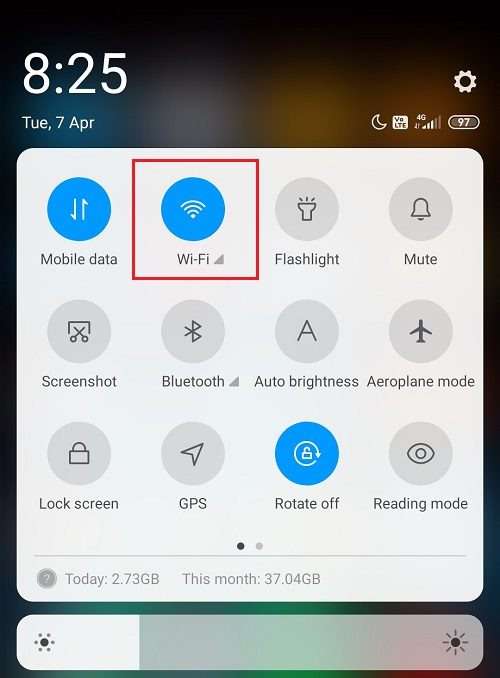
Sinon, basculez mode de vol activé et désactivé puis essayez d'ouvrir Google Maps. Si vous disposez d'un point d'accès Wi-Fi à proximité, il est recommandé d'utiliser le Wi-Fi au lieu des données mobiles.
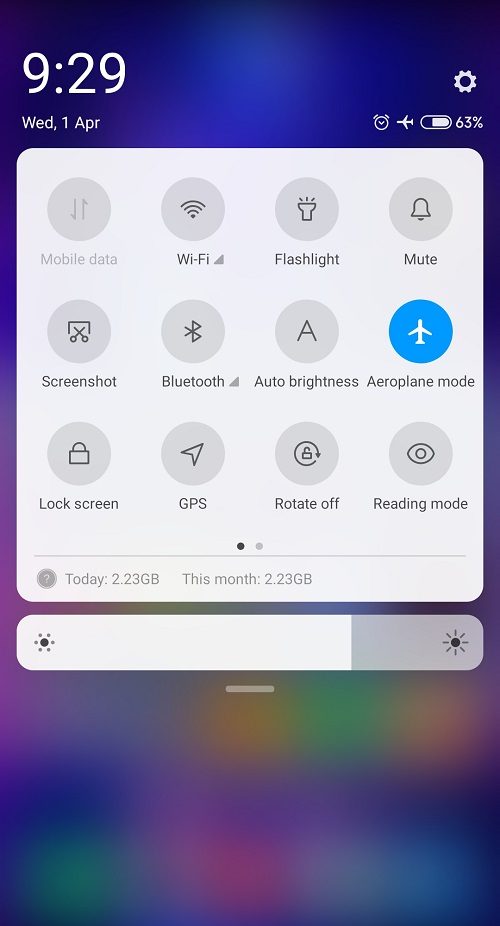
Vous pouvez également télécharger des cartes de zone sur Google Maps pour les enregistrer hors connexion. Donc, si vous n'avez pas de connexion Internet active en raison d'un signal médiocre, vous pouvez facilement accéder à Google Maps hors ligne.
3. Vérifiez les paramètres de localisation
Emplacement prestations de service devrait être tourné pour que Google Maps détermine le meilleur itinéraire viable, mais il se peut que vous utilisiez Google Maps sans que les services de localisation soient activés. MÉTROAssurez-vous que Google Maps est autorisé à saisir la position de votre appareil.
Avant de continuer, assurez-vous de activer le GPS à partir du menu d'accès rapide.
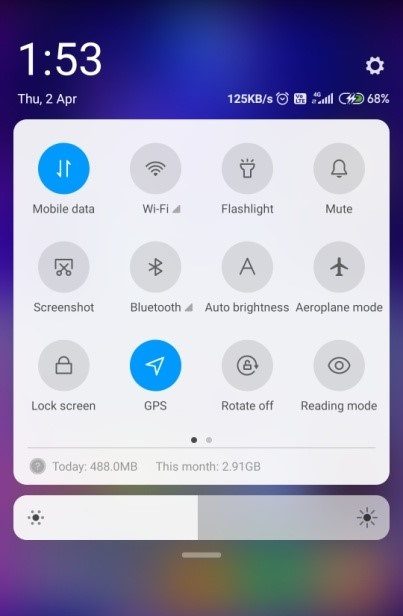
1. Ouvrez les paramètres sur votre téléphone et accédez à Applications.
2. Appuyez sur Autorisations d'application sous permis.
3. Sous la permission de l'application, appuyez sur Autorisations de localisation.
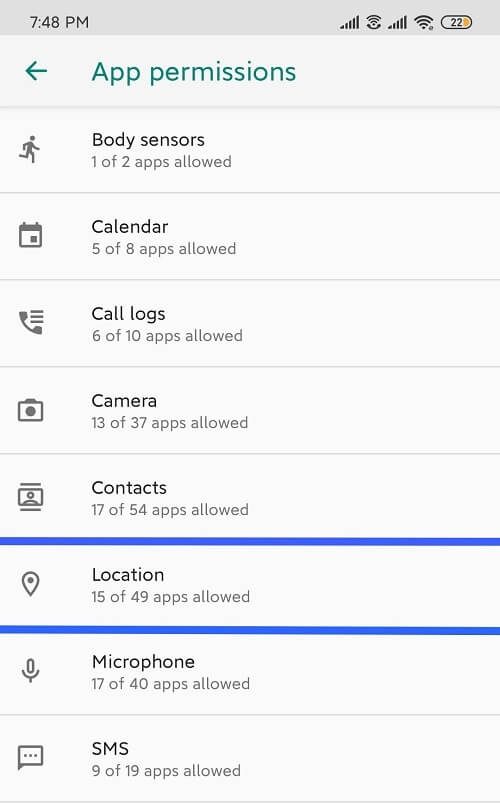
4. Assurez-vous maintenant L'autorisation de localisation est activée pour Google Maps.
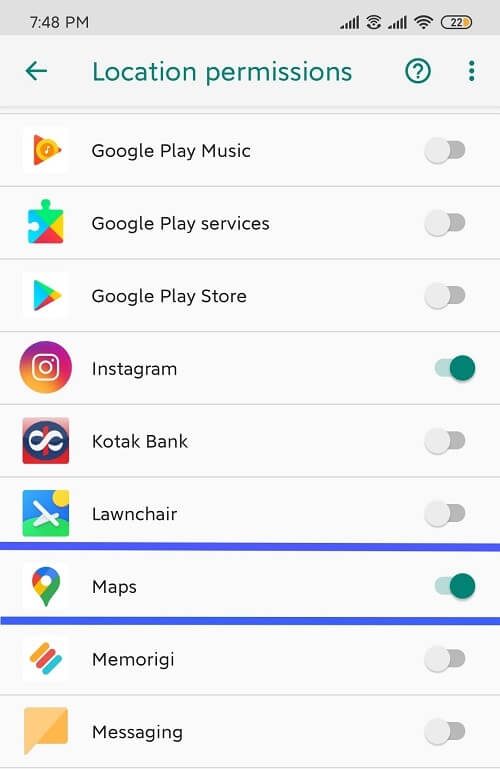
4. Activer le mode haute précision
1. Maintenez la touche Localisation ou GPS icône du panneau de notification.
2. Assurez-vous que le bouton à côté de "Accès à la localisation" est activé et sous Mode de localisation, sélectionnez Haute précision.
5. Effacez le cache et les données de l'application
La caché de la aplicación se puede quitar sin afectar la configuración y los datos del Nom d'utilisateur. No obstante, no ocurre lo mismo con la eliminación de datos de aplicaciones. Si elimina los datos de la aplicación, eliminará la configuración, los datos y la configuración del usuario. Tenga en cuenta que quitar los datos de la aplicación además resulta en la pérdida de todos los mapas sin conexión almacenados en Google Maps.
1. Ouvrir Paramètres sur votre appareil et accédez à Applications ou Gestionnaire d'applications.
2. Accédez à Google Maps sous «Toutes les applications».
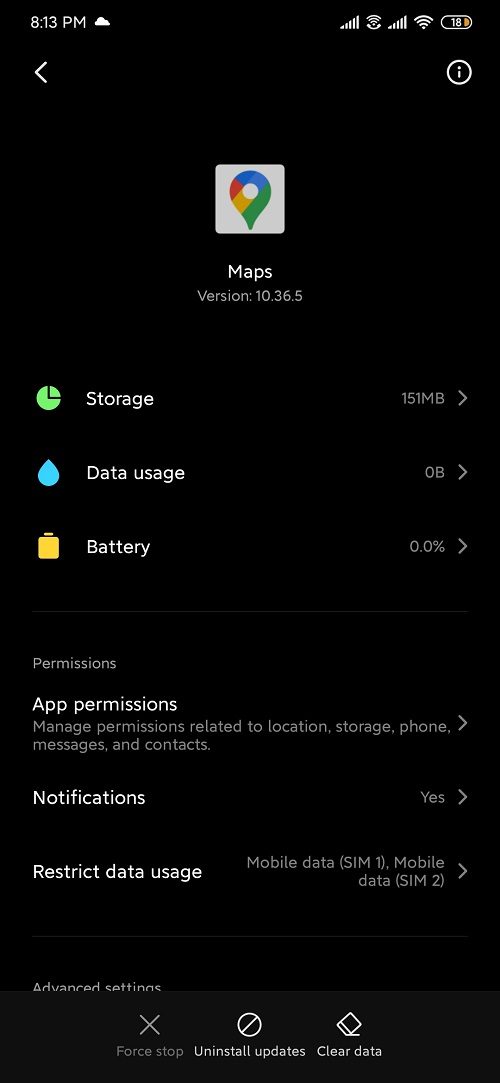
3. Appuyez sur Stockage sous les détails de l'application, puis touchez Vider le cache.
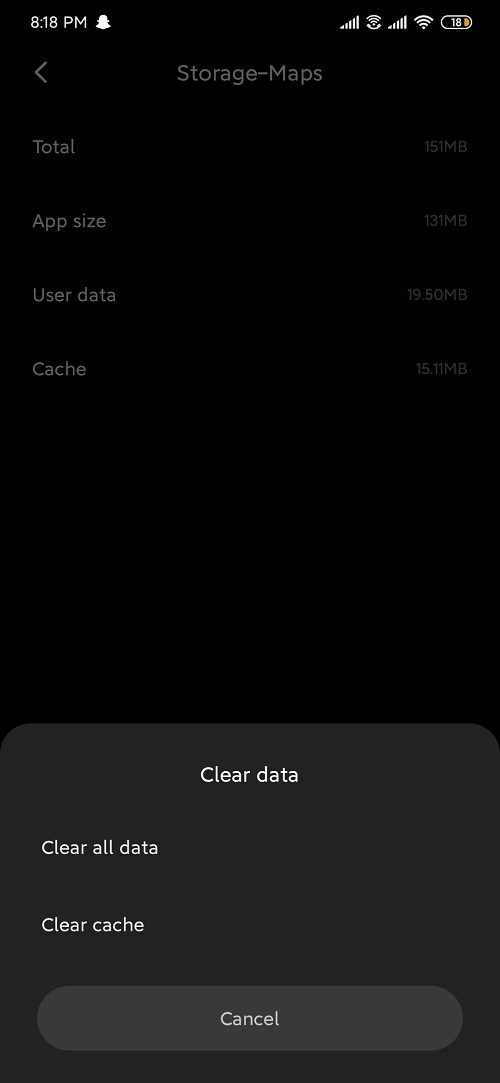
5. Essayez de redémarrer Google Maps, voyez si vous pouvez résoudre le problème que Google Maps ne fonctionne pas sur Android, mais si le problème persiste, sélectionnez Supprimez toutes les données.
Lisez aussi: 10 alternativas para solucionar Google Play Store ha dejado de funcionar
6. Mettez à jour Google Maps
La mise à jour de Google Maps peut résoudre tous les problèmes causés par des erreurs dans la mise à jour précédente et peut résoudre tous les problèmes de performances si la version actuelle installée sur votre appareil ne fonctionne pas correctement.
1. Ouvrez Play Store et recherchez «Google Maps " en utilisant la barre de recherche.
2. Appuyez sur le Bouton Actualiser pour installer la dernière version de l'application.
7. Réinitialisez votre téléphone aux paramètres d'usine
Si aucune des méthodes ci-dessus ne fonctionne, la dernière option qui reste est de réinitialiser votre téléphone aux paramètres d'usine. Mais soyez prudent, car une réinitialisation d'usine supprimera toutes les données de votre téléphone. Pour réinitialiser votre téléphone aux paramètres d'usine, procédez comme suit:
1. Ouvrir Paramètres sur votre smartphone.
2. Trouvez Retour aux paramètres d'usine dans la barre de recherche ou appuyez sur Enregistrer et redémarrer option de la Paramètres.
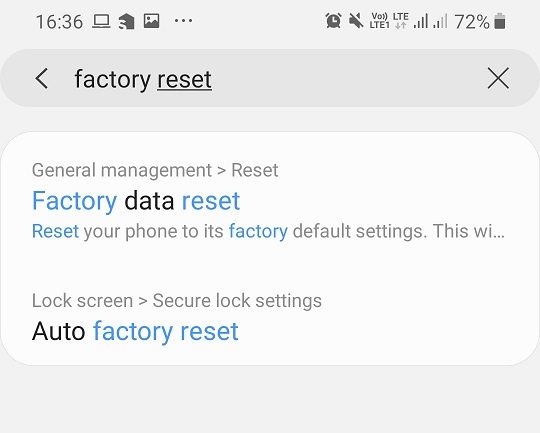
3. Cliquez sur le Réinitialisation des données d'usine sur l'écran.
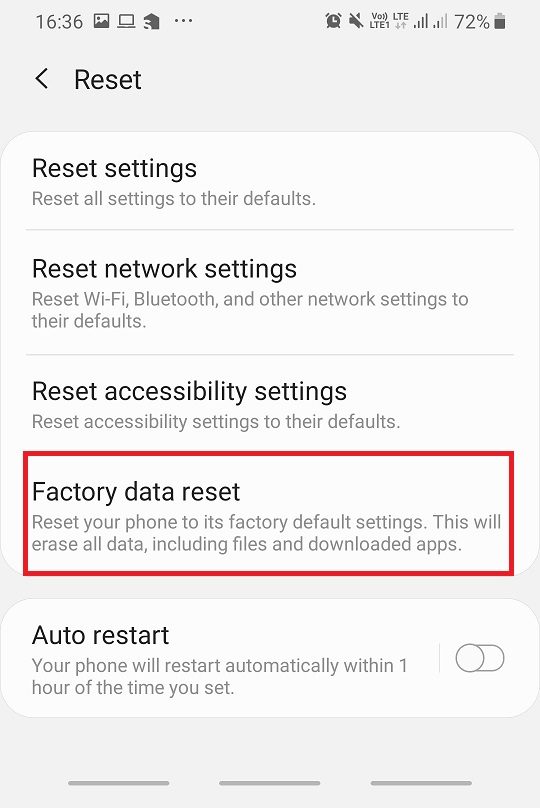
4. Cliquez sur le Redémarrer option sur l'écran suivant.
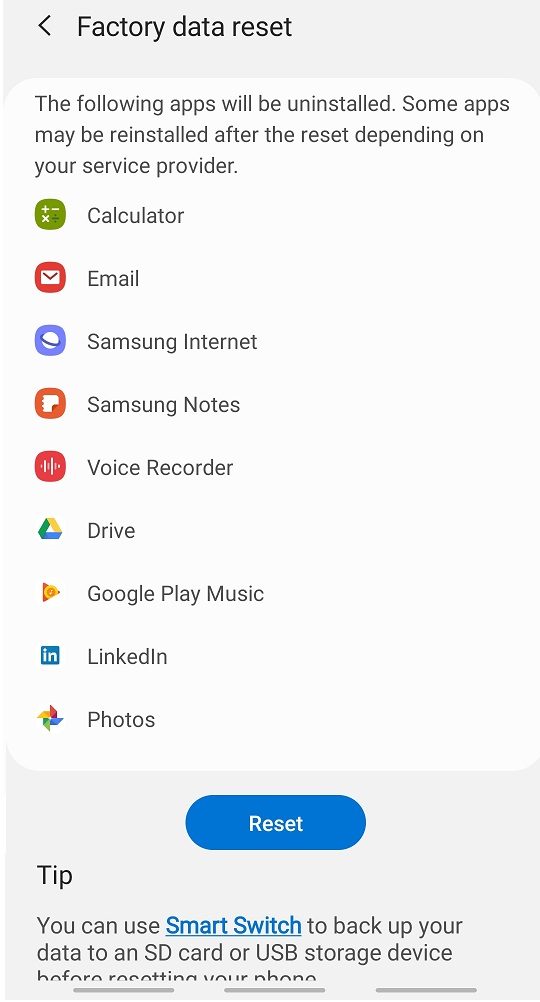
Une fois la réinitialisation d'usine terminée, redémarrez votre téléphone et lancez Google Maps. Et il peut commencer à fonctionner correctement maintenant.
8. Téléchargez une ancienne version de Google Maps.
Además puede descargar una versión anterior de la aplicación Google Maps desde sitios la toile de terceros, como APKmirror. Este método parece ser una solución temporal del problema, pero recuerde que la instalación de aplicaciones de fuentes de terceros puede dañar su teléfono, dado que a veces estos sitios web contienen códigos maliciosos o virus en forma de archivo .apk.
1. Tout d'abord, désinstallez Google Maps depuis votre téléphone Android.
2. Téléchargez une ancienne version de Google Maps à partir de sites Web comme APKmirror.
Remarque: Téléchargez un version précédente de l'APK mais pas plus de deux mois.
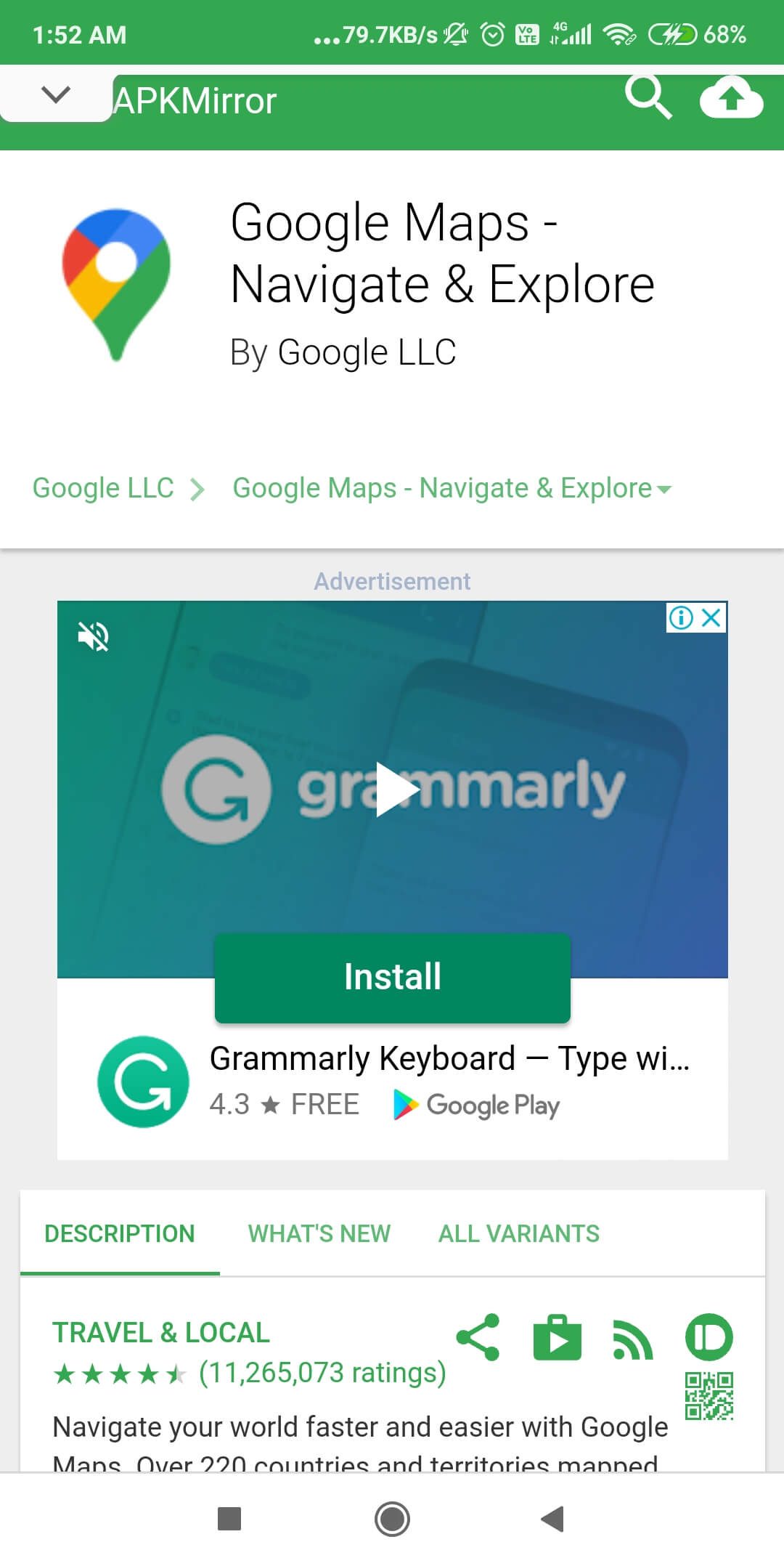
3. Pour installer les fichiers .apk à partir de sources tierces, vous devez fournir autorisation d'installer des applications à partir de sources non fiables.
4. En conclusion, installez le fichier .apk de Google Maps et voyez si vous pouvez ouvrir Google Maps sans aucun problème.
Utiliser Google Maps Go en option
Si rien ne fonctionne, vous pouvez utiliser Google Maps Go en option. Il s'agit d'une version allégée de Google Maps et peut être utile jusqu'à ce que vous puissiez résoudre des problèmes avec Google Maps.
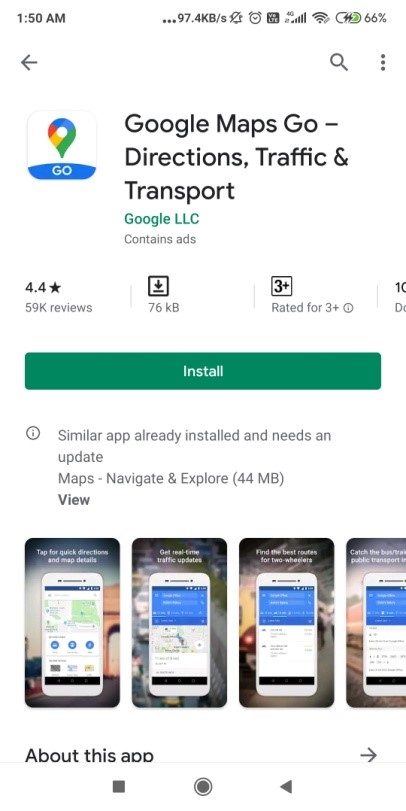
Conseillé: Résoudre les problèmes de connexion Wi-Fi Android
Voici quelques-unes des méthodes les plus efficaces pour résoudre tout problème lié au fait que Google Maps ne fonctionne pas sur Android, et si le problème persiste, réinstallez l'application.
Google Maps est l'une des meilleures applications de navigation disponibles sur le Play Store. De la recherche de l'itinéraire le plus court à la mesure du trafic, il fait tout, et le problème de Google Maps qui ne fonctionne pas peut bouleverser votre monde. Espérons que ces conseils et astuces vous aideront à soulager votre stress et à résoudre vos problèmes Google Maps. Veuillez nous faire savoir si vous avez eu l'occasion d'appliquer ces astuces et que vous les avez trouvées utiles. N'oubliez pas de donner vos précieux commentaires dans les commentaires ci-dessous.

![Reparar Google Maps no funciona en Android [100% Working]](https://rmarketingdigital.com/wp-content/uploads/2021/04/Fix-Google-Maps-Not-Working-on-Android-5534828.jpg)





